- Kunnskapsdatabase
- Markedsføring
- Kampanjer
- Administrer kampanjeegenskapene dine
Administrer kampanjeegenskapene dine
Sist oppdatert: 22 oktober 2025
Tilgjengelig med et av følgende abonnementer, unntatt der det er angitt:
-
Markedsføring Hub Professional, Enterprise
Opprett egendefinerte kampanjeegenskaper for å lagre informasjon og administrere kampanjene på en måte som passer teamet ditt best. Du kan også bruke kampanjeegenskaper til å organisere, gruppere og rapportere om kampanjedata.
Merk: Du må ha tillatelse til å redigere egenskapsinnstillinger for å opprette eller redigere kampanjeegenskaper.
Opprett eller rediger kampanjeegenskaper
Slik oppretter du en kampanjeegenskap:
-
I HubSpot-kontoen din klikker du på settings innstillinger-ikonet i den øverste navigasjonslinjen.
-
Gå til Egenskaper i menyen i venstre sidefelt.
- Klikk på rullegardinmenyen Velg et objekt, og velg deretter kampanjeegenskaper.
- Klikk på Opprett egenskap øverst til høyre for å opprette en egenskap. Fortsett deretter med å konfigurere egenskapen din.
- Hvis du vil redigere en eksisterende egenskap, klikker du på navnet på egenskapen i tabellen. Finn ut mer om hvordan du redigerer eksisterende egenskaper.

Bruk kampanjeegenskaper når du oppretter en kampanje
Når du har opprettet en kampanjeegenskap, kan du legge til egenskapen i kampanjeskjemaet for å samle inn informasjon når brukere oppretter eller redigerer en kampanje. Du kan også angi egenskaper som Påkrevd for å sikre at all nødvendig informasjon blir samlet inn.
Slik bruker du en kampanjeegenskap når du oppretter en kampanje:
- I HubSpot-kontoen din navigerer du til Markedsføring > Kampanjer.
- Klikk på Opprett kampanje øverst til høyre.
- I høyre panel velger du Start fra bunnen av. Klikk på Neste nederst.
- Klikk på Rediger dette skjemaet øverst til høyre.
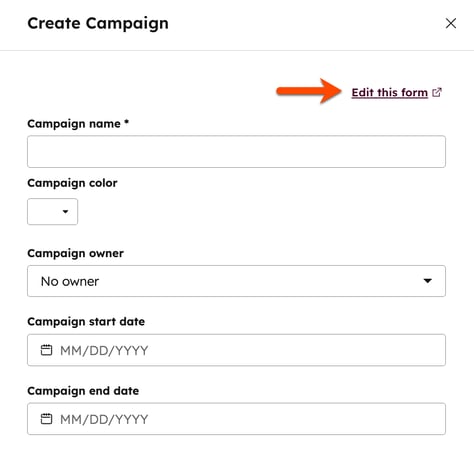
- I venstre panel merker du av i avmerkingsboksene ved siden av kampanjeegenskapene du vil legge til som et felt i kampanjeskjemaet.
- I høyre panel kan du endre rekkefølgen, angi en kampanjeegenskap som obligatorisk eller slette egenskapen fra kampanjeskjemaet:
- For å endre rekkefølgen på skjemafeltene klikker du på dragHandle og drar i drahåndtaket ved siden av egenskapen.
- Hvis du vil angi at en egenskap er obligatorisk, klikker du på avmerkingsboksen Obligatorisk . Hvis feltet ikke er utfylt, vil brukeren ikke kunne opprette kampanjen.
- For å fjerne en egenskap fra skjemaet klikker du på delete sletteikonet.

Administrer kampanjeegenskapene i kampanjetabellen
Du kan velge hvilke egenskaper som skal vises som kolonner, og filtrere kampanjetabellen ytterligere ved hjelp av disse egenskapene. Deretter kan du lagre den konfigurerte tabellen som en visning, og deretter eksportere de angitte kampanjedetaljene. Finn ut mer om hvordan du viser og filtrerer poster.
Slik viser du en kampanjeegenskap som en kolonne i kampanjetabellen:- I HubSpot-kontoen din navigerer du til Markedsføring > Kampanjer.
- Klikk på Handlinger øverst til høyre, og velg Rediger kolonner.
- I dialogboksen merker du av i avmerkingsboksene ved siden av egenskapene du vil inkludere i tabellen.
- Hvis du vil endre rekkefølgen på kolonnene i tabellen, klikker du på og drar i drahåndtaket dragHandle ved siden av egenskapen.
- Hvis du vil fjerne alle kolonnene som vises, klikker du på Fjern alle kolonner. Alle kolonnene unntatt kolonnen Kampanjenavn fjernes.
- Hvis du vil gjenopprette standardkolonnene, klikker du på Tilbakestill standardvisning.
- Når du har konfigurert kolonnene, klikker du på Lagre.
